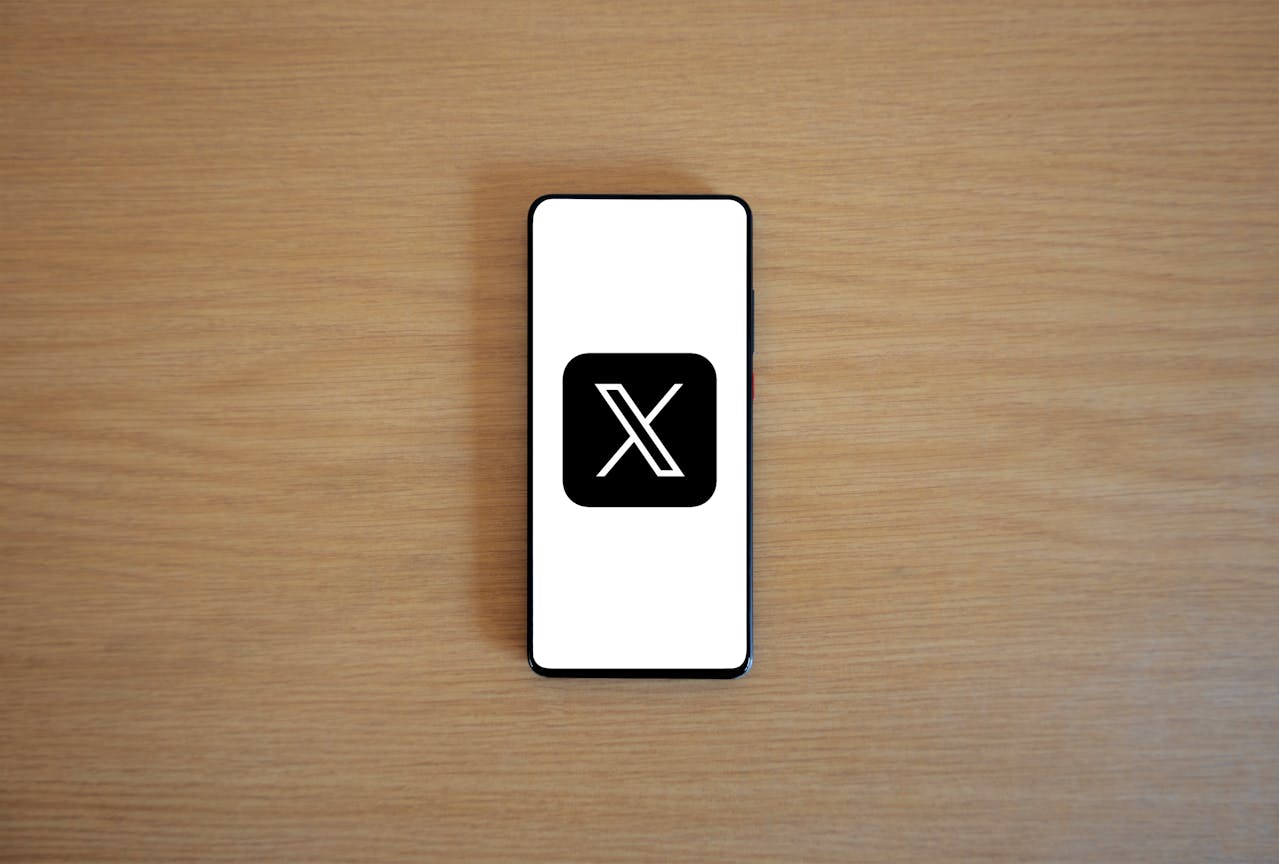Pengguna Twitter tidak perlu merasa kebingungan jika ingin menyimpan video dari platform tersebut. Meskipun Twitter tidak memiliki fitur untuk menyimpan video, ada beberapa cara download video dari twitter ini. Pengguna tidak memerlukan aplikasi khusus untuk mengunduh video dari Twitter, cukup menggunakan situs pihak ketiga yang bisa diakses melalui PC, ponsel, atau perangkat lainnya.
Prosesnya sederhana situs pengunduh video akan mengekstrak tweet yang mengandung video tersebut dan mengubahnya menjadi tautan video dalam format mp4. Dengan begitu, pengguna dapat mengunduh video tersebut menggunakan komputer, perangkat Android, atau iPhone mereka. Untuk lebih lanjutnya maka simak selengkapnya dibawah ini:
1. Cara Download Video Dari Twitter Lewat Android
Cara yang pertama yaitu melalui ponsel android. Berikut ini beberapa cara mengunduh video dari Twitter di Android:
- Pasang aplikasi Download Twitter Videos pada perangkat Android pengguna.
- Jalankan aplikasi Twitter di ponsel pengguna.
- Temukan tweet yang mengandung video yang ingin pengguna simpan.
- Tekan opsi ‘Bagikan’ dan pilih Salin tautan ke Tweet’ atau Copy the link to Tweet.
- Buka aplikasi Download Twitter Videos dan tempel tautan yang sudah disalin ke kolom yang tersedia.
- Akan muncul opsi Unduh/Download di sudut kanan bawah layar, ketuk opsi tersebut. Pilih resolusi video yang diinginkan dari pilihan yang ada, lalu unduh.
- Video akan otomatis terunduh ke ponsel pengguna.
- Untuk melihat video yang sudah diunduh, pengguna dapat membuka aplikasi tersebut atau memeriksanya melalui bagian Galeri di ponsel pengguna.
2. Cara Download Video Dari Twitter Lewat Iphone
Selanjutnya bagi pengguna iphone , tidak perlu bingung untuk mengunduh video dari twitter ini. Karena caranya juga terbilang cukup mudah. Adapun caranya adalah sebagai berikut:
- Buka Twitter: Jalankan aplikasi Twitter di iPhone pengguna.
- Cari Tweet: Temukan tweet yang mengandung video yang ingin pengguna unduh.
- Salin Tautan: Ketuk ikon Bagikan di tweet tersebut, lalu pilih Salin tautan ke Tweet.
- Buka Browser: Gunakan browser di iPhone pengguna dan kunjungi https://www.twittervideodownloader.com.
- Tempel Tautan: Tempelkan URL tweet yang sudah pengguna salin ke kolom yang tersedia di situs tersebut.
- Unduh Video: Klik tombol Unduh/Download setelah menempelkan URL.
- Pilih Resolusi: Tentukan resolusi video yang ingin pengguna unduh.
- Simpan Video: Video akan terbuka di jendela baru. Ketuk tombol bagikan di bagian bawah layar dan pilih Simpan ke File atau Save to Files.
- Pilih Lokasi: Pilih Di iPhone saya atau On my iPhone sebagai lokasi penyimpanan dan klik Simpan.
- Akses Video: Buka aplikasi File di iPhone pengguna dan pilih Di iPhone saya dari daftar lokasi.
- Bagikan Video: Klik file video Twitter yang telah diunduh, lalu ketuk tombol bagikan di bagian bawah.
- Simpan ke Foto: Pilih Simpan Video atau Save Video dan video tersebut akan disimpan ke aplikasi Foto di iPhone pengguna.
3. Cara download video dari Twitter lewat Twittervideodownloader
Mengunduh video dari Twitter menggunakan Twitter Video Downloader sangatlah sederhana. Berikut langkah-langkahnya:
- Buka Twitter dan temukan tweet yang berisi video yang ingin pengguna unduh.
- Salin tautan tweet tersebut.
- Caranya: Buka tweet yang mengandung video.
- Klik tombol share di sebelah tombol retweet dan like.
- Pilih Copy link address.
- Tautan akan tersalin ke clipboard pengguna.
- Buka situs https://twittervideodownloader.com/
- Tempelkan tautan tweet yang sudah disalin ke kotak URL di situs tersebut dan klik Download.
- Tunggu beberapa saat hingga pengguna akan diarahkan ke halaman unduhan. Klik tombol unduh video, dan video akan terunduh secara otomatis
Demikianlah penjelasan mengenai cara download video dari twitter. Pada penjelasan di atas terdapat tiga cara yang dapat digunakan untuk mendownload video dari aplikasi twitter.